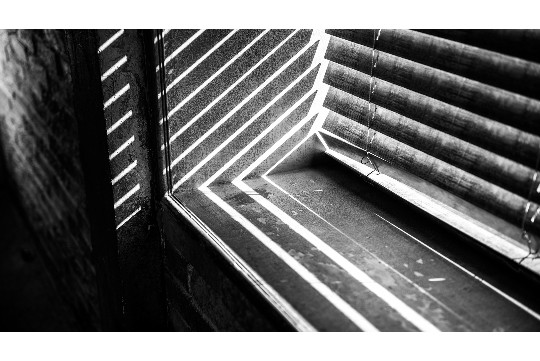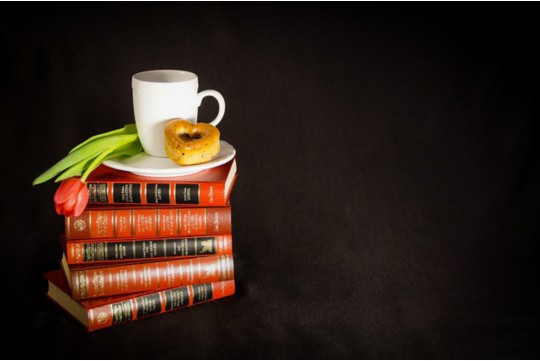摘要:光盘安装系统全攻略提供了掌握最新安装方法的全面指导。该攻略详细介绍了使用光盘进行系统安装的步骤和注意事项,帮助用户轻松完成系统安装过程。无论是初学者还是有一定经验的用户,都可以通过该攻略学习到最新的安装技巧和解决方案。通过遵循攻略中的步骤,用户可以确保系统安装的成功率,提高电脑的运行效率和稳定性。
本文目录导读:
本文详细介绍了如何通过光盘安装操作系统的全过程,从准备工作到正式安装,再到安装后的配置,每一步都进行了详尽的阐述,通过数字序号列出关键步骤,让读者能够轻松理解并操作,确保安装过程顺利无误。
在数字化时代,虽然U盘和网络安装系统已成为主流,但光盘安装仍然是一种可靠且经典的方法,特别是对于没有网络连接或需要特定版本操作系统的用户来说,光盘安装显得尤为重要,下面,我将以专家的角度,为大家详细讲解如何通过光盘安装系统。
一、准备工作
1. 获取系统光盘
你需要一张包含所需操作系统的光盘,这可以是购买的正版光盘,也可以是从官方网站下载的ISO文件自行刻录的光盘,确保光盘内容完整且未损坏。
2. 检查电脑硬件
确认你的电脑具有光驱(CD/DVD驱动器),并且光驱工作正常,检查电脑的BIOS设置,确保光驱被设置为启动顺序中的第一位。
3. 备份重要数据
在安装新系统之前,务必备份电脑中的重要数据,这可以通过外部硬盘、U盘或云存储等方式实现。
二、设置BIOS/UEFI以从光盘启动
1. 进入BIOS/UEFI界面
重启电脑,在开机画面出现时按下特定的按键(如Del、F2、F10等,具体取决于电脑品牌和型号)进入BIOS/UEFI设置界面。
2. 修改启动顺序
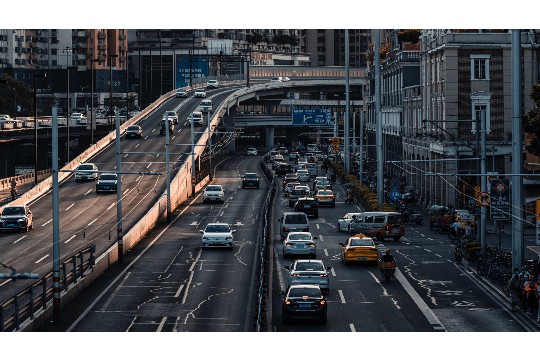
在BIOS/UEFI界面中,找到“Boot”或“Startup”选项,将光驱设置为第一启动设备,保存设置并退出BIOS/UEFI界面,电脑将重启并从光盘启动。
三、安装系统
1. 读取光盘内容
当电脑从光盘启动时,会显示操作系统的安装界面,根据屏幕提示,选择相应的语言、键盘布局等选项。
2. 安装类型选择
你需要选择安装类型,通常有两种选择:升级安装和自定义(全新)安装,对于大多数用户来说,建议选择自定义安装,因为它会清除硬盘上的所有数据并重新安装系统。
3. 分区和格式化硬盘
在自定义安装过程中,你需要对硬盘进行分区和格式化,根据实际需求,选择分区大小、文件系统类型等参数,如果你不确定如何操作,可以选择默认设置或咨询专业人士。
4. 复制文件并安装
完成分区和格式化后,系统开始复制文件到硬盘上,这个过程可能需要一些时间,请耐心等待,复制完成后,系统会自动重启并开始安装过程。

5. 完成安装设置
在安装过程中,你需要设置一些基本的系统配置,如用户名、密码、时区等,还可以选择是否启用自动更新、是否连接网络等选项。
四、安装后的配置
1. 更新驱动程序
安装完系统后,可能需要更新一些硬件驱动程序以确保设备正常工作,你可以从电脑品牌的官方网站或硬件制造商的网站上下载并安装最新的驱动程序。
2. 安装常用软件
根据自己的需求,安装一些常用的软件,如浏览器、办公软件、杀毒软件等,确保从正规渠道下载软件,并避免安装不必要的插件或广告软件。
3. 优化系统设置
为了提高系统的性能和安全性,你可以进行一些优化设置,关闭不必要的启动项、调整电源计划、设置防火墙等。
五、常见问题及解决方法
1. 光驱无法读取光盘

如果光驱无法读取光盘,可能是光盘损坏或光驱故障,尝试更换一张光盘或使用其他电脑的光驱进行测试,如果问题依旧存在,可能需要更换光驱。
2. 安装过程中出现错误
在安装过程中,如果遇到错误提示,可以根据错误代码或提示信息进行排查和解决,这些错误与硬件兼容性、驱动程序或系统文件损坏有关,你可以查阅相关的技术文档或寻求专业人士的帮助。
3. 系统启动缓慢
如果安装完系统后启动缓慢,可能是由于系统配置不当或存在过多的启动项,你可以通过优化系统设置、禁用不必要的启动项或升级硬件等方式来提高启动速度。
通过光盘安装系统虽然相对传统,但仍然是一种可靠且有效的方法,只要按照上述步骤进行操作,并注意一些常见的问题及解决方法,你就可以轻松掌握这一技能,希望本文能对你有所帮助!